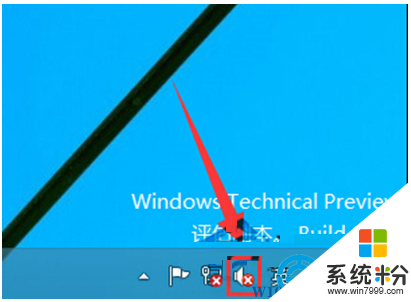
解決步驟:
1、按下WIN+R 調出運行對話框 ,然後輸入 services.msc 確定;
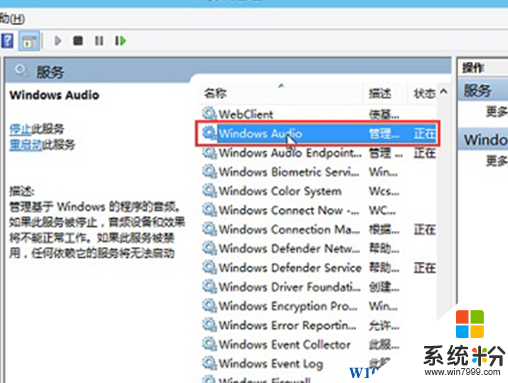
3、在Windows Audio的屬性窗口中,點擊“啟動(S)”;
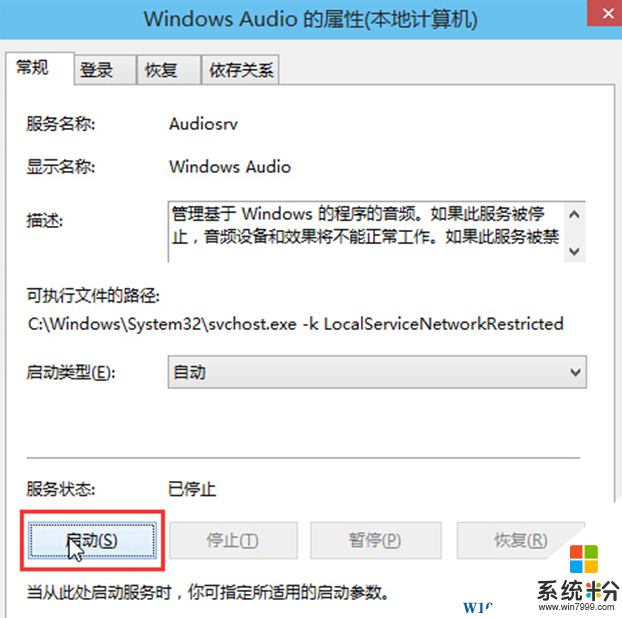
4、還是在Windows Audio的屬性窗口中,點擊切換到“登錄”項,然後修改此賬戶的密碼,任意輸入兩遍相同的密碼即可(如:123456)點擊“確定”進入下一步操作;
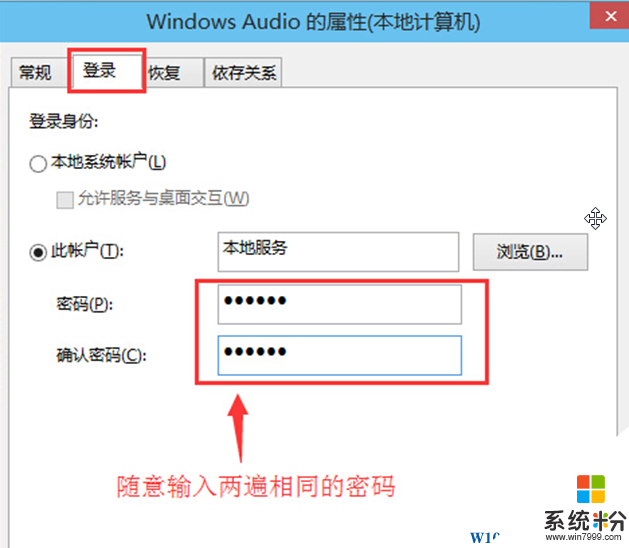
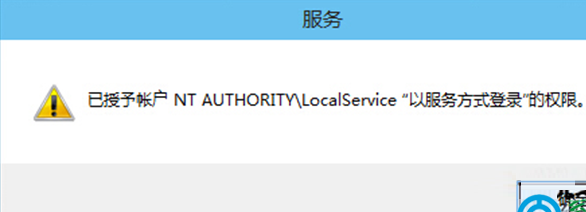
6、在彈出係統提示窗口提示重啟服務才可以生效的窗口中,點擊“確定”
8、最後然後手動重啟Win10電腦完成操作。
PS:如果完成第三步,音頻服務已經運行,則下麵幾步無費操作。
win10相關教程